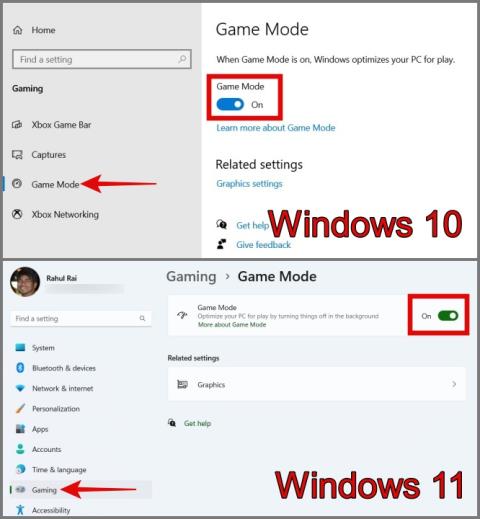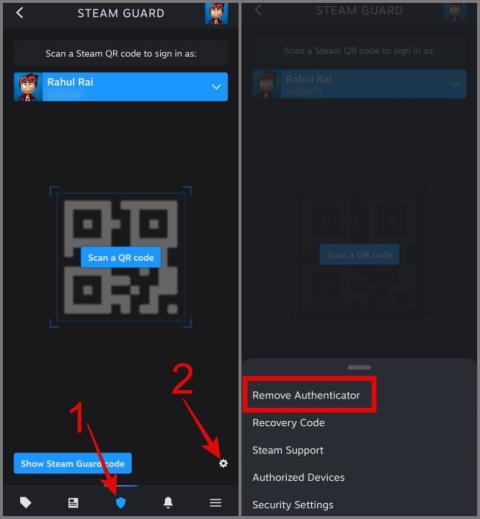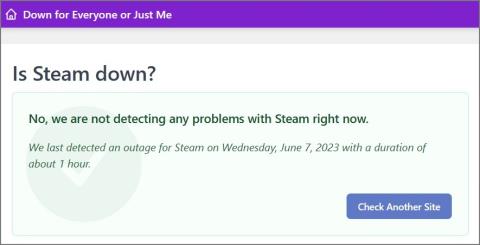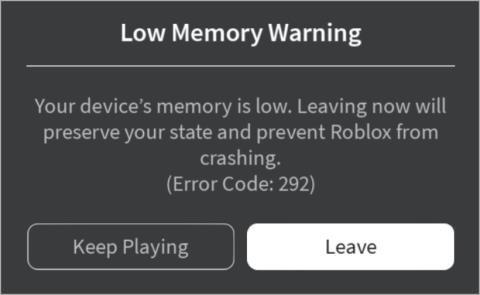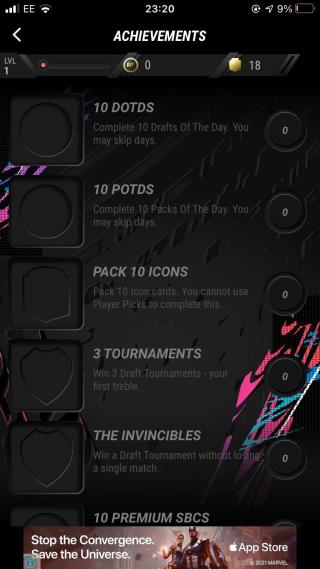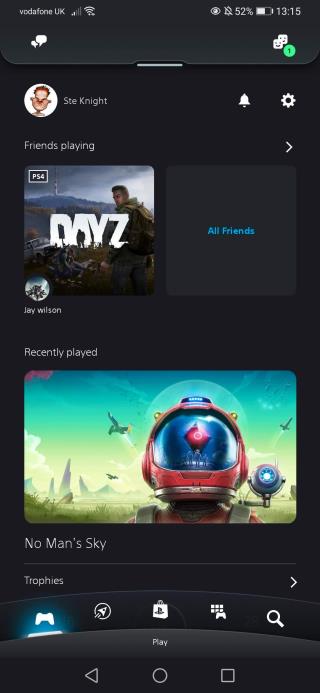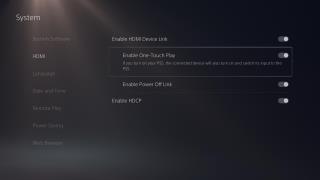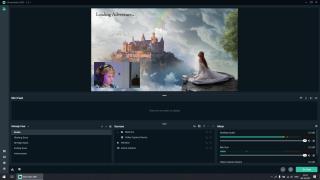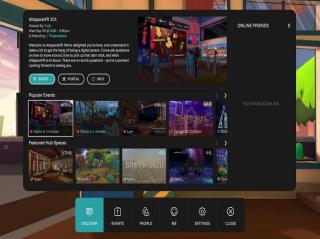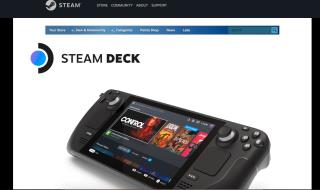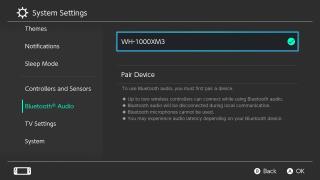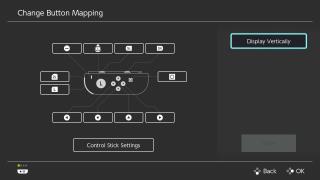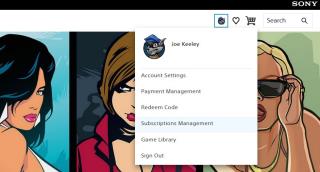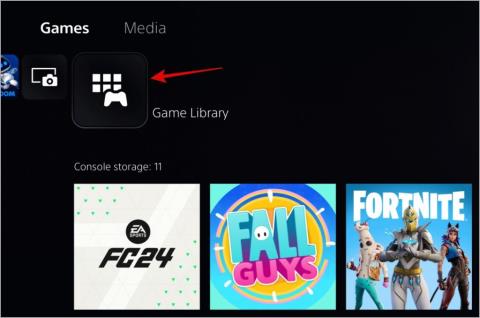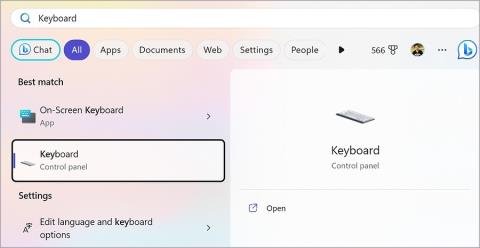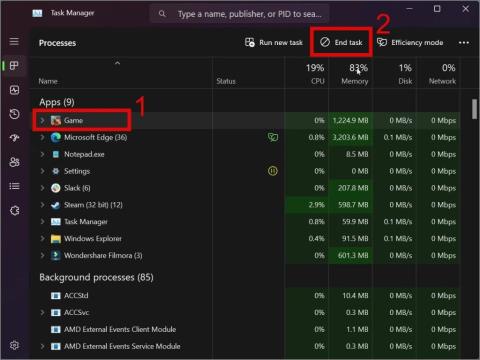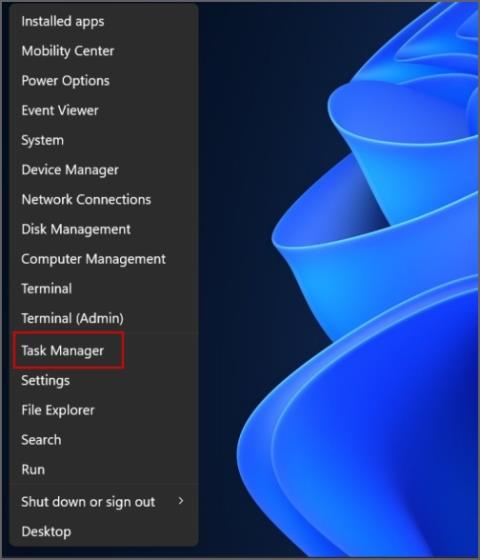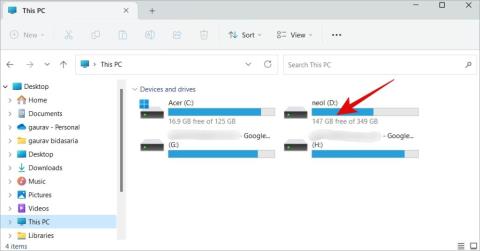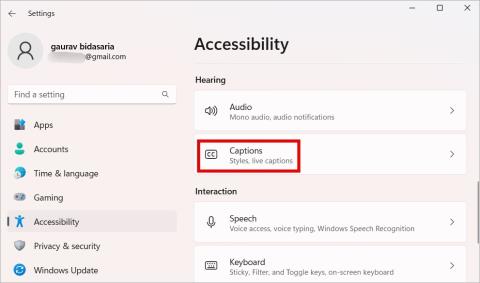Hogyan lehet letölteni a Steam játékok régi verzióit
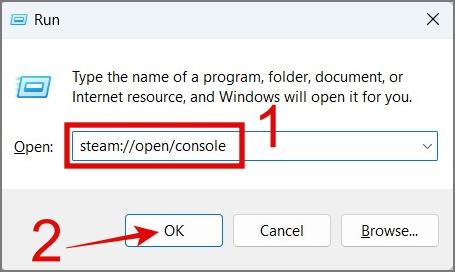
A Steam játék nem működik megfelelően a legújabb frissítés után? A játék korábbi verziójára való visszaminősítésének módja a következő.
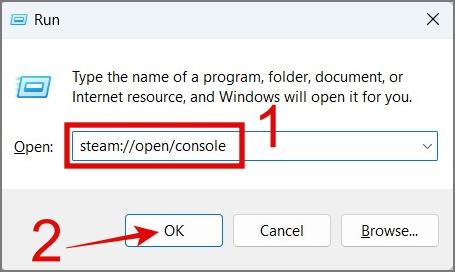
Sok oka lehet annak, hogy valakinek eszébe jut a Steam játék visszaminősítése az előző verzióra. Az egyik ilyen ok az lehet, hogy hibákat vagy hibákat észlel a legújabb frissítésben, kompatibilitási problémákat tapasztal a hardverrel vagy szoftverrel, vagy egy bizonyos funkció hiányzik az újabb verzióból. Szerencsére a Steam lehetővé teszi a játékok korábbi verzióinak letöltését a számítógépére. Így töltheti le a Steam játékok régi verzióit.
Megjegyzés: A kényelem érdekében ezt az útmutatót több részre osztottuk a számos lépés miatt. Kezdjük.
Tartalomjegyzék
Keresse meg az alkalmazásazonosítót, a raktárazonosítót és a jegyzékazonosítót
Mielőtt letölthetné kedvenc Steam játékának korábbi verzióját, szüksége lesz néhány azonosítóra, amelyek segítenek a Steamnek megtalálni, amit keres:
1. A folyamat megkezdéséhez először engedélyeznie kell a Steam Console-t . Ehhez egyszerűen nyissa meg a Futtatás párbeszédpanelt (Windows billentyű + R), és írja be a „steam://open/console” sort (idézőjelek nélkül), majd nyomja meg az Enter billentyűt .
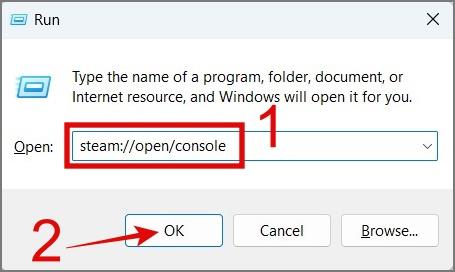
2. Néhány másodperc múlva a Steam automatikusan megnyílik, és megjelenik egy új, Konzol nevű lapot .
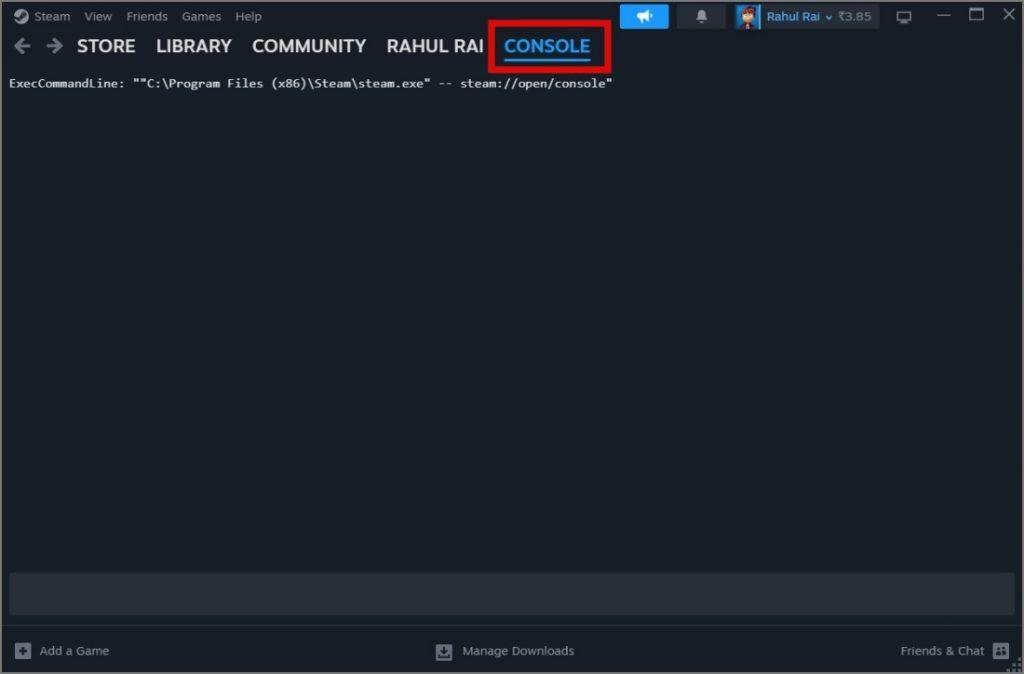
3. Most egyelőre minimálisra csökkentse a Steam alkalmazást, és nyisson meg egy tetszőleges webböngészőt. Ezután látogasson el a SteamDB vagy a Steam Database webhelyére, és keresse meg a visszaminősíteni kívánt játékot .
4. Ezt követően jegyezze fel valahova a játék App ID- jét.
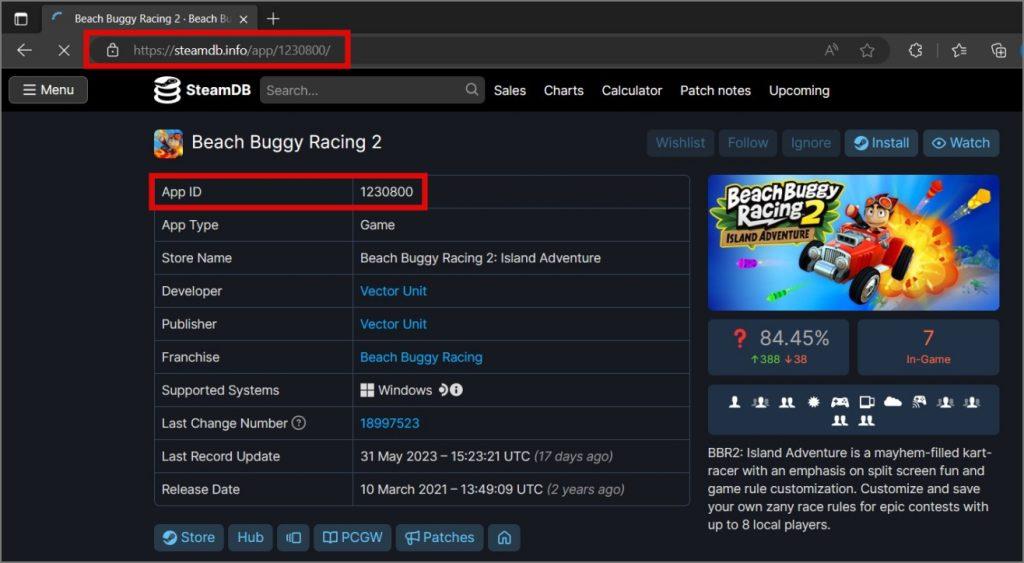
5. Görgessen le, és kattintson a Depók fülre (a bal oldalon látható).
6. Ha most már zavarba jön, hogy melyik Depot ID-t válasszam, egyszerűen keressen egy olyan játéknevet, amely a legnagyobb méretű , és egy alapnevet követ .
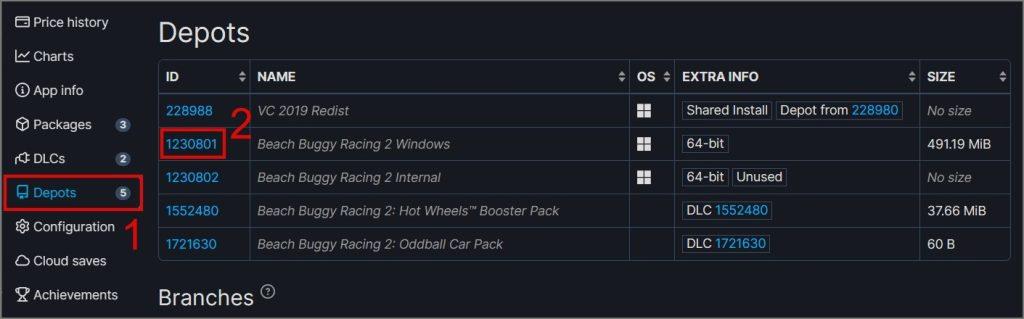
7. Ha megtalálta, kattintson a Depot ID-re .
8. A következő oldalon jegyezze fel a játék Depot ID- jét.
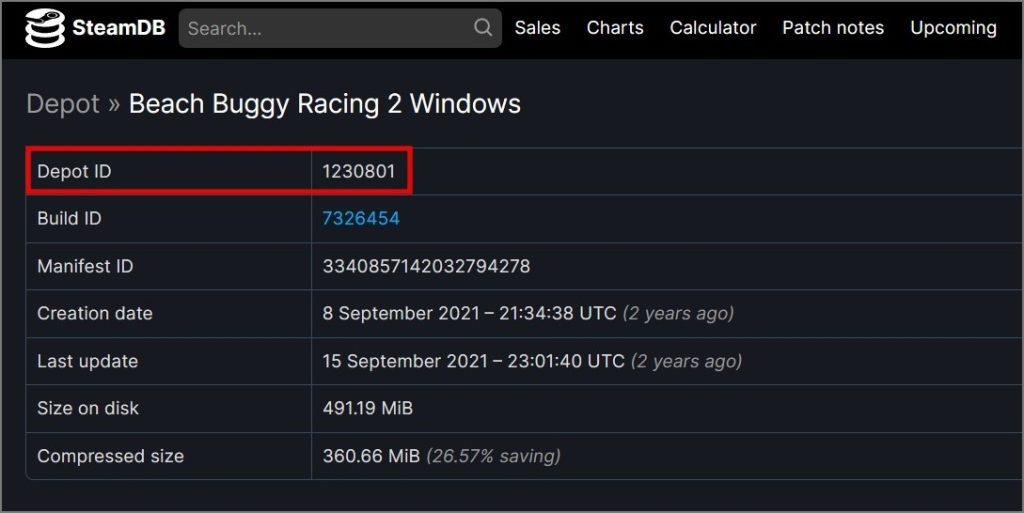
9. Most görgessen lefelé, és válassza a Manifests lehetőséget a bal oldalon. Ezen az oldalon láthatja az összes korábbi frissítés listáját .
Megjegyzés: Az összes korábbi frissítés megtekintéséhez be kell jelentkezned Steam-fiókoddal.
10. Miután eldöntötte, melyik frissítést szeretné letölteni, jegyezze fel a Manifest ID-t .
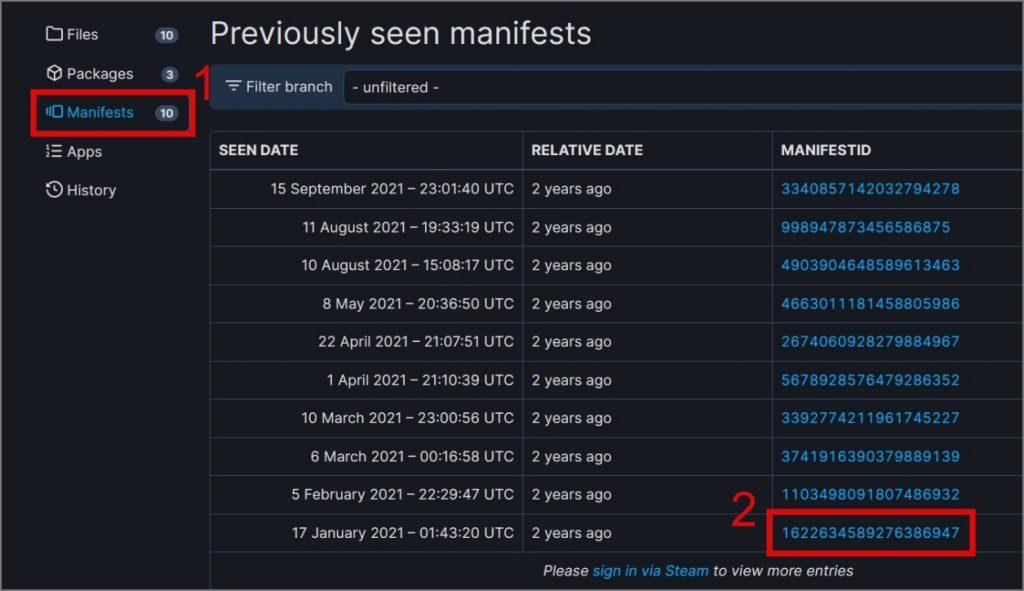
11. Most, hogy megvan az összes szükséges azonosító, nyissa meg újra a Steam alkalmazást , és írja be a következő parancsot , majd nyomja meg az Enter billentyűt.
download_depot A mi esetünkben ez így nézne ki:
download_depot 1230800 1230801 1622634589276386947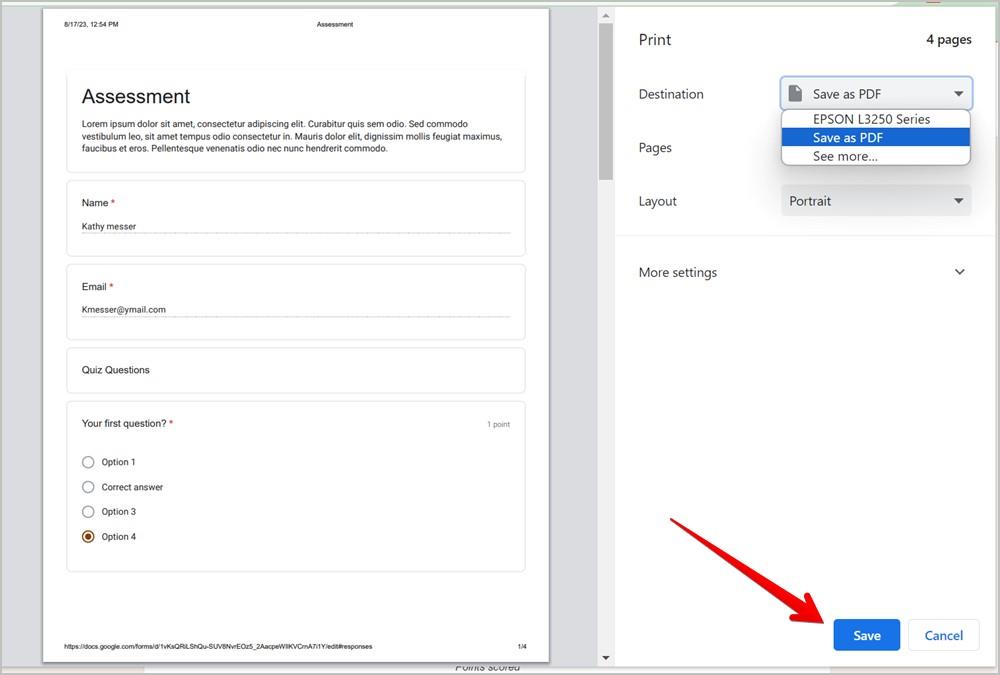
Várjon néhány percet, és elkezdi letölteni a Steam játék régebbi verzióját.

Tipp: Lassú letöltési sebességet kap a Steamen ? Íme 13 megoldás
Ha azt látja, hogy nem történik semmi a képernyőn, ne aggódjon, a letöltés a háttérben történik. Ennek megerősítéséhez nyissa meg a Feladatkezelőt (Ctrl + Shift + Esc), és ugorjon a Teljesítmény szakaszra. Innen nyomon követheti internetkapcsolatát. Ha folyamatosan emelkedik a letöltési sebesség, az azt jelenti, hogy a játék letöltése a háttérben történik.
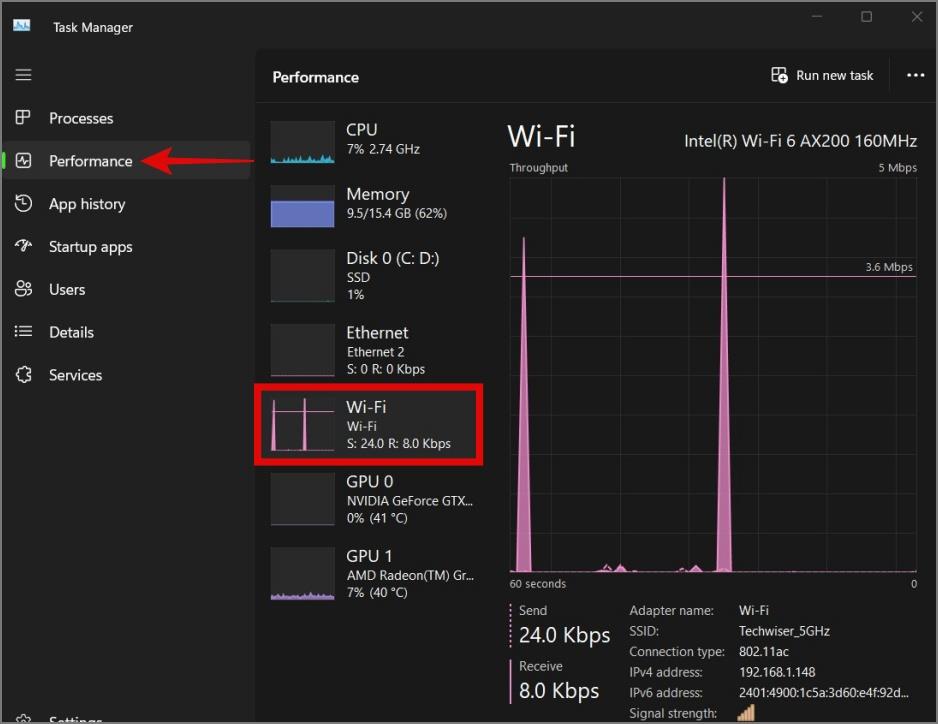
Cserélje ki az eredeti játékfájlokat régi verziójú fájlokkal
Miután letöltötte a Steam játék egy régebbi verzióját, le kell cserélnie a játékfájlok újabb verzióját.
1. A letöltés befejezése után másolja ki a letöltött fájlok elérési útját (a Konzol képernyőjén látható), és illessze be a File Explorer címsorába , majd nyomja meg az Enter billentyűt .

2. Ezután másolja át ezeket a fájlokat, hogy a következő lépésben lecserélhessük őket az eredeti játékfájlokra.
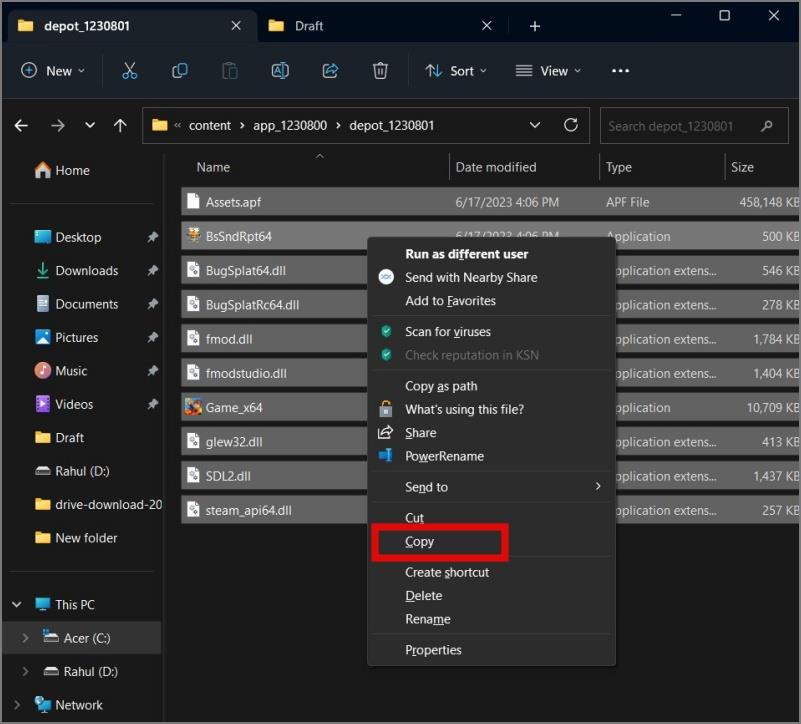
Ehhez kattintson a jobb gombbal a Steam játékra , válassza a Kezelés lehetőséget , majd válassza a Tallózás a helyi fájlokban lehetőséget, hogy a játék telepítési könyvtárába lépjen.
3. Most illessze be a letöltött fájlokat ebbe a mappába, és ez lecseréli az összes eredeti játékfájlt .
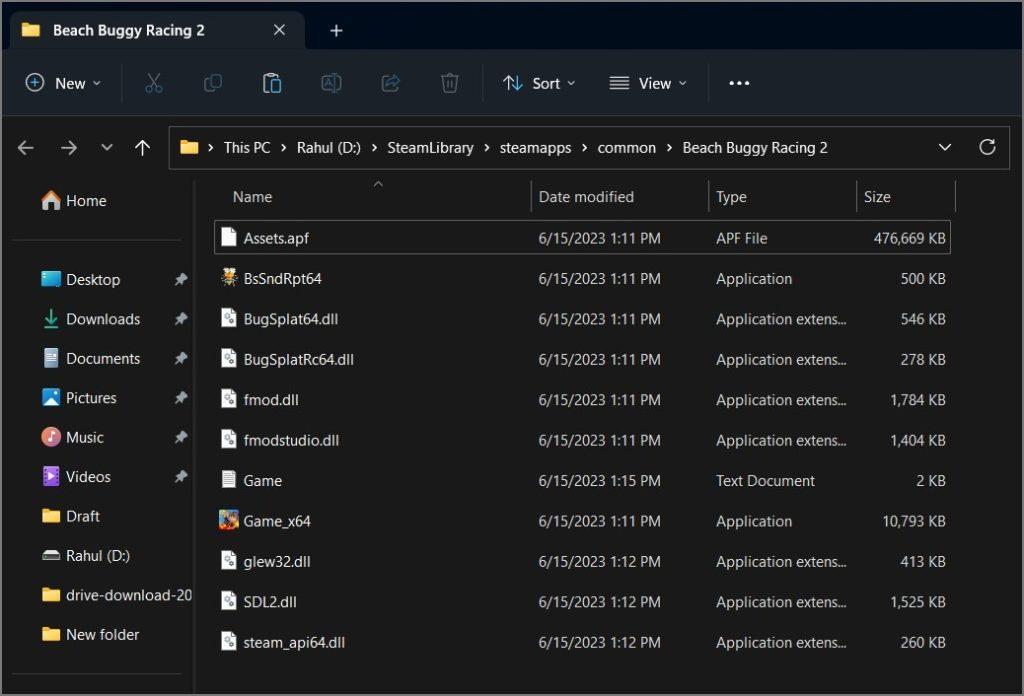
Ez az. Most már játszhat a Steam játékok régebbi verziójával.
Kapcsolja ki az automatikus frissítést
A Steamen nem lehet teljesen letiltani az automatikus frissítést. Ahhoz azonban, hogy a Steam ne frissítse a játék leminősített verzióját, módosítania kell néhány beállítást.
1. Első lépésként kattintson a jobb gombbal a játékra , és válassza a Tulajdonságok menüpontot .
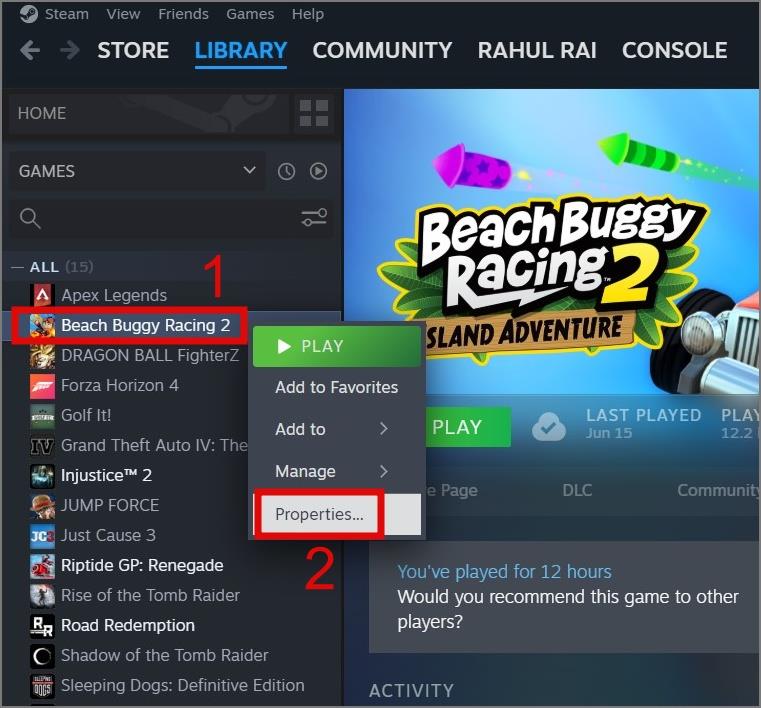
2. Ezt követően lépjen a Frissítések szakaszra. Az Automatikus frissítések alatt válassza a „Csak a játék frissítése, amikor elindítom” lehetőséget. Ezután a Háttérben végzett letöltések részben válassza ki a „Háttérletöltések szüneteltetése játék közben” lehetőséget.
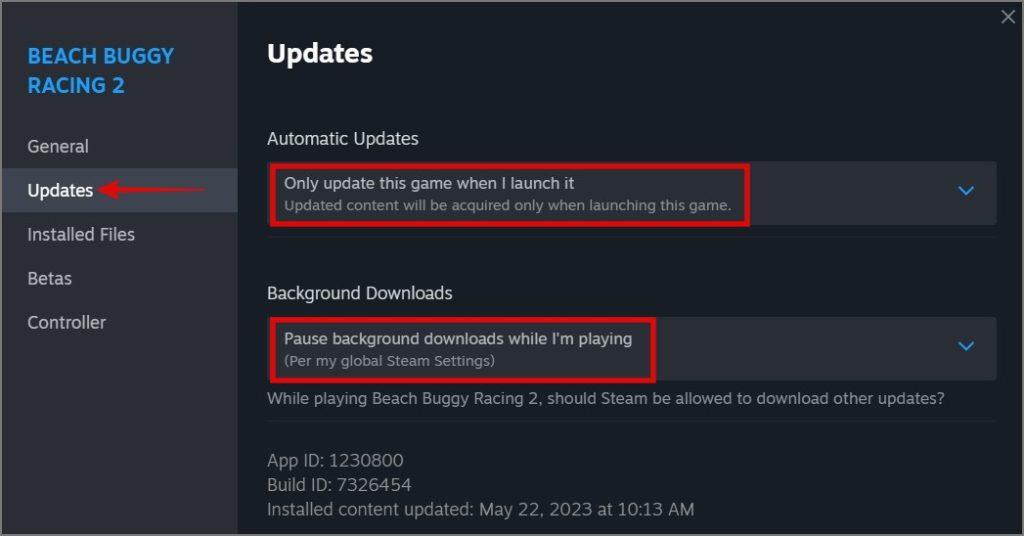
Mostantól, amikor elindítja a játékot, lehetősége van arra, hogy figyelmen kívül hagyja a játék frissítéseit.
Alternatív megoldásként a Steamet offline módban is futtathatja , vagy internetkapcsolat nélkül is játszhat. Ez biztosítja, hogy a játék leminősített verziója védett maradjon a nem kívánt frissítésekkel szemben. Ha azonban a játék aktív internetkapcsolatot igényel, ez a megoldás nem életképes.
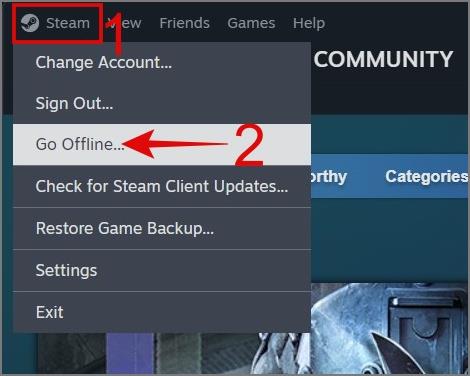
GYIK
1. Leminősíthetem egy Steam játékot anélkül, hogy elveszítené a mentett fájljaim vagy a fejlődésem?
Egy játék leminősítése néha kompatibilitási problémákat okozhat a mentett fájlokkal vagy a haladással. Javasoljuk, hogy készítsen biztonsági másolatot a játék mentett fájljairól, mielőtt megpróbálna visszamenni. Sok játék felhőszolgáltatásokat használ az előrehaladás mentésére, ami segíthet enyhíteni ezt a problémát.
2. Vannak-e kockázatok egy Steam játék leminősítésében?
Igen, a Steam játékok régebbi verziójának letöltése előtt érdemes megfontolni néhány dolgot, például az új funkciók elvesztését, a hibák megnövekedett esélyét, az instabilitást, az online többjátékos mód lejátszásának képtelenségét stb.
3. Hogyan frissíthetek vissza egy leminősített játékot a legújabb verzióra?
A leminősített játék frissítése a legújabb verzióra meglehetősen egyszerű. Csak lépjen a játék Tulajdonságok > Frissítések menüpontjára . Ezután az Automatikus frissítések lapon válassza a „Mindig tartsa frissítve ezt a játékot” lehetőséget. Később a háttérben elkezdi frissíteni a játékot.
4. Továbbra is játszhatok többszereplős játékot olyan barátaimmal, akik a játék legújabb verziójával rendelkeznek, ha alacsonyabb verzióra váltok?
Amint azt korábban említettük, a játék leminősítése számos kockázatot rejt magában, beleértve az online többjátékos mód képtelenségét a barátaival. A többjátékos funkció gyakran megköveteli, hogy minden játékos ugyanazon a játékverzión legyen. Így előfordulhat, hogy nem tud többjátékost játszani a barátaival.
Ragadja meg az Ancient Steam játékokat egy villanással!
A Steam játék régebbi verziójára való visszaváltás nagyon előnyös lehet, különösen akkor, ha az újabb verzió hátrányosan befolyásolja a játékélményt. Ezenkívül az a jó, hogy nincsenek korlátozások azon játékosok számára, akik a Steam játékok régebbi verzióit szeretnék letölteni. Ez lehetővé teszi, hogy könnyedén visszatérhessen egy olyan verzióhoz, amely élvezetesebb és kielégítőbb játékélményt biztosít.
Ha nem tudja bezárni vagy leállítani a Steam játékok futását Windows rendszeren, kövesse az ezzel kapcsolatos átfogó útmutatónkat.
A Steam játék nem működik megfelelően a legújabb frissítés után? A játék korábbi verziójára való visszaminősítésének módja a következő.
A számítógéped is késni kezd, amikor játszol? Íme 21 módszer, amellyel növelheti játékteljesítményét Windows 11 és 10 rendszerű számítógépén.
Nehezen találja ki, hogyan távolítsa el a Steam Guard Mobile Authenticator alkalmazást Steam fiókjából? Íme 2 egyszerű megoldás.
Nehezen jelentkezik be Steam fiókjába? Íme 14 megoldás a hozzáférés visszaszerzéséhez és a Steam-fiókodhoz való visszatéréshez.
A Roblox folyamatosan mutatja a Kevés memória figyelmeztetést (hibakód: 292) iPhone-ján vagy iPadjén? Itt van a javítás módja.
A Nintendo Switch világszerte népszerű játékkonzol minden korosztály számára. Bár az eszköz leginkább a Zeldáról és a Pokemonról ismert, a Switch többre képes, mint videojátékok futtatására.
Alig néhány év alatt a kriptovaluta megragadta képzeletünket, és megváltoztatta a pénzről való gondolkodásunkat és felhasználásunkat. Ahogy a kriptográfia egyre általánosabbá vált, a játékfejlesztők elkezdtek felfigyelni rá, és blokklánc technológián alapuló játékokat fejlesztenek.
A játékos mozgását vezérlő két analóg bot és a kameravezérlők maximális kopást tapasztalnak. Nem meglepő, hogy a meghibásodott joystick vagy thumbstick okozta kontroller-sodródás a leggyakoribb oka annak, hogy a PlayStation 4 tulajdonosai eldobják DualShock 4 kontrollereiket.
A FIFA az egyik legnépszerűbb sportjáték a piacon. Minden évben megjelenik egy új bejegyzés, amelyben játékosok milliói versenyeznek a legjobb Ultimate Team megszerzéséért, felkapaszkodva a ranglétrán a Division 1-be jutás reményében.
Játéktársként megértjük; mindenki a kedvenc játékával akar játszani, a második munka véget ért. Nos, a PlayStation alkalmazással és a PS5-tel egy remek trükknek köszönhetően játékod készen áll a játékra, amint belépsz az ajtón.
Észrevetted, hogy PlayStation 5-öd néha automatikusan bekapcsol, vagy hogy a tévéd kérés nélkül váltja át a bemenetet a PS5-re? Ez a modern tévékbe és eszközökbe beépített funkciónak köszönhető, amely lehetővé teszi a HDMI-n keresztüli kommunikációt: HDMI-CEC.
Ha szeretné kipróbálni a streamelést, de úgy találja, hogy a népszerű OBS Studio nem felel meg az Ön igényeinek, ne essen kétségbe. Számos alternatíva létezik, amelyek különböző előnyöket kínálnak, akár ingyenesek, akár felhőalapúak, akár egyedi funkcionalitást biztosítanak. Nem számít, hogy játszik, podcastol vagy prezentál, a megfelelő élő közvetítő szoftver kiválasztása fontos.
Valószínűleg hallott már a virtuális valóságról, és valószínűleg felkeltette az érdeklődését. A virtuális valóság élményéhez azonban drága fejhallgatókra van szükség. Jobb? Féle.
Lehet, hogy a PlayStation 5 itt van, de a PlayStation 4 még mindig beárnyékolja videojáték-könyvtárának mennyiségével és minőségével. Sajnos a DualShock 4 kontroller zárt, nem cserélhető akkumulátora a leggyengébb láncszem az öregedő konzolban.
A Playdate egy kézi játékkonzol, amelyet tiszta szórakozásra terveztek. Zsebre méretű, élénksárga színű, oldalt hajtókarral rendelkezik néhány játék vezérléséhez. Rengeteg játékot fejlesztettek ki kizárólag a Playdate számára, nagy kontrasztú képernyőjével és egyedi formájával.
Jelenleg nagy a hírverés a Steam Deck, a Valve új kézi játékeszköze körül. Mivel az első előrendeléseket 2021 decemberétől szállítják ki, a Nintendo Switch versenytársa megérdemelt figyelmet kap.
A videojáték-ipar nehéz, bonyolult és embert próbáló lehet. Azzal, hogy többet adnak nekünk abból, amit szeretünk, a videojáték-fejlesztők a poklot élhetik át a videojáték-fejlesztési ciklus utolsó heteiben, hónapjaiban és néha éveiben.
A Nintendo Switch Bluetooth segítségével csatlakoztatja a vezérlőit, de ez idáig nem tudta kihasználni ugyanazt a kapcsolatot az audioeszközökhöz. A legújabb Switch rendszerszoftver-frissítéssel immár párosíthatja a Bluetooth-eszközöket hangkimenethez.
Egy dolog, ami nagyon hiányzott a Nintendo Switch elindításakor, az a lehetőség, hogy módosítsák a Joy-Con gomb beállításait.
A PlayStation Plus (PS Plus) a Sony előfizetéses szolgáltatása, amely hozzáférést biztosít olyan előnyökhöz, mint az ingyenes játékok és az online többjátékos. Ha úgy döntött, hogy elege van, le kell mondania a szolgáltatást, hogy ne újuljon meg automatikusan.
Az alábbiakban bemutatjuk, hogyan törölhetsz egy játékot és a mentett adatokat a PS5-ről, valamint egy magyarázatot arról, hogy mi fog történni, ha ezt megteszed.
Gyakran szembesül a billentyűzet késéssel, miközben Windows rendszeren játszik? Íme a legjobb módszerek a billentyűzet beviteli késésének javítására a számítógépes játékokban.
Problémái vannak egy nem reagáló alkalmazás vagy játék bezárásával? Íme 3 egyszerű megoldás a programból való kilépésre a Windows 11 és 10 PC-n.
Bár nem igazán játékra készült, az Apple Watch még mindig tartalmaz néhány igazán aranyos játékot. Íme néhány a legjobb Apple Watch játékok közül.
Íme, mit hoz a játékmód a macOS Sonoma rendszeren, és hogyan engedélyezheti vagy tilthatja le gyorsan a játékmódot MacBookon.
A Steam játék nem működik megfelelően a legújabb frissítés után? A játék korábbi verziójára való visszaminősítésének módja a következő.
Szeretnél egy kicsit szórakozni a Discord szervereden? Íme néhány a legjobb Discord-játékok közül, amelyeket hozzáadhat a szerveréhez.
Az Xbox App „A hely nincs beállítva a játékok telepítéséhez” hibával szemben? Próbálja ki ezt a kilenc javítást a játék telepítéséhez.
Ha nem tud alkalmazásokat és játékokat letölteni a Microsoft Store áruházból Windows 10/11 rendszerű számítógépére, a következőképpen járjon el.
Így engedélyezheti a feliratokat játék közben a Windows 11 rendszeren az Élő feliratok kisegítő funkciójával, valamint testreszabhatja és használhatja azt.